Logic Proユーザガイド
- ようこそ
-
- アレンジの概要
-
- リージョンの概要
- リージョンを選択する
- リージョンの一部を選択する
- リージョンをカット、コピー、およびペーストする
- リージョンを移動する
- ギャップを追加する/取り除く
- リージョンの再生をディレイする
- リージョンをループさせる
- リージョンを繰り返す
- リージョンのサイズを変更する
- リージョンをミュートする/ソロにする
- リージョンをタイムストレッチする
- オーディオリージョンを逆方向にする
- リージョンを分割する
- MIDIリージョンをデミックスする
- リージョンを結合する
- トラック領域でリージョンを作成する
- Mac用Logic Proのトラック領域でオーディオリージョンのゲインを変更する
- トラック領域でオーディオリージョンをノーマライズする
- MIDIリージョンのエイリアスを作成する
- 繰り返しのMIDIリージョンをループに変換する
- リージョンの色を変更する
- オーディオリージョンをサンプラー音源のサンプルに変換する
- リージョン名を変更する
- リージョンを削除する
- グルーブテンプレートを作成する
-
- Smart Controlの概要
- マスターエフェクトのSmart Controlを表示する
- Smart Controlのレイアウトを選択する
- MIDIコントローラの自動割り当て
- スクリーンコントロールを自動的にマップする
- スクリーンコントロールをマップする
- マッピングパラメータを編集する
- パラメータマッピンググラフを使用する
- スクリーンコントロールのプラグインウインドウを開く
- スクリーンコントロールの名前を変更する
- アーティキュレーションIDを使ってアーティキュレーションを変更する
- ハードウェアコントロールをスクリーンコントロールにアサインする
- Smart Controlの編集内容と保存されている設定を比較する
- アルペジエータを使う
- スクリーンコントロールの動きを自動化する
-
- 概要
- ノートを追加する
- スコアエディタでオートメーションを使う
-
- 譜表スタイルの概要
- トラックに譜表スタイルを割り当てる
- 譜表スタイルウインドウ
- 譜表スタイルを作成する/複製する
- 譜表スタイルを編集する
- 譜表と声部を編集する/パラメータを割り当てる
- Mac用Logic Proの譜表スタイルウインドウで譜表または声部を追加する/削除する
- Mac用Logic Proの譜表スタイルウインドウで譜表または声部をコピーする
- プロジェクト間で譜表スタイルをコピーする
- 譜表スタイルを削除する
- 声部と譜表に音符を割り当てる
- 多声部のパートを別々の譜表に表示する
- スコア記号の割り当てを変更する
- 譜表をまたいで音符を連桁にする
- ドラム記譜用にマッピングされた譜表スタイルを使う
- 定義済みの譜表スタイル
- スコアを共有する
-
-
- キーコマンドの概要
- キーコマンドをブラウズする/読み込む/保存する
- キーコマンドを割り当てる
- キーコマンドをコピーする/プリントする
-
- グローバルコマンド
- グローバルコントロールサーフェスコマンド
- さまざまなウインドウ
- オーディオファイルを表示しているウインドウ
- メインウインドウのトラックとさまざまなエディタ
- さまざまなエディタ
- タイムルーラのある表示
- オートメーションのある表示
- メインウインドウのトラック
- Live Loopsグリッド
- ミキサー
- MIDIエンバイロメント
- ピアノロール
- スコアエディタ
- イベントエディタ
- ステップエディタ
- ステップシーケンサー
- プロジェクトオーディオ
- オーディオファイルエディタ
- スマートテンポエディタ
- ライブラリ
- Sampler
- Drum Machine Designer
- ステップインプットキーボード
- Smart Control
- ツールメニュー
- コントロールサーフェスのインストールウインドウ
- Touch Barのショートカット
-
-
- 用語集
- 著作権

Logic Pro for MacのAlchemyのモーフィングコントロール
ソースセクションは詳細表示でのみ表示されます。詳細表示に切り替えるには、「Advanced」ボタンをクリックします。その後、「Morph」ボタンをクリックして、モーフィングコントロールを表示します。
モーフィングコントロールでは、Alchemyに搭載されている4つのソースのミックス方法を設定できます。ミックス方法には2つの基本タイプがあります:
XFade: クロスフェードモードで、アクティブなすべてのソースが同時に鳴ります。「X」ノブと「Y」ノブでソースの混合比を調整します。このモードは、各ソースの「Amp」ノブを使って目的の混合比に調整するのと同じです。「Coarse Tune」の設定が高いソースから低いソースにクロスフェードする場合は、高い方がフェードアウトするにつれて低い方がフェードインし、クロスフェード中は両方のソースが聞こえます。
Morph: モーフィングモードで、4つすべてのソースの設定を補間するパラメータ値を使った単一のサウンドが生成されます。「Coarse Tune」の設定が高いソースから低いソースにモーフィングする場合は、モーフィング中に単一のサウンドが聞こえ、そのチューニングが高い値から低い値に滑らかに下がります。
モーフィングモードでは、ソース間で単にクロスフェードするよりも多くの調整ができます。また、異なるサウンド要素の異なる面を結合するクロス合成も可能です。例えば、加算ソースのフォルマントなどの特性を別のソースのスペクトルエレメントに適用できます。Logic Pro for MacのAlchemyのエレメントモーフィングの概要に記載のチュートリアルを参照してください。
モーフィングできるのは特定のパラメータのみで、その多くはノブで操作するパラメータです。パラメータをモーフィング対象にすると、そのコントロールの周りに緑色の線が表示されます。モーフィング対象のパラメータにモジュレーションを割り当てると、そのコントロールの周りに緑色とオレンジ色の両方の線が表示されます。パラメータ設定はすべてのモーフィングソース間で共有されます。つまり、あるソースでパラメータを変更すると、すべてのモーフィングソースでそのパラメータが変更されます。
注記: ボタンやポップアップメニューで選択するパラメータなど、モーフィングに直接組み込めないパラメータには、そのコントロールの左上にロックアイコンが表示されます(ロックアイコンはソースのサブページにのみ表示されます)。オンボタンとポップアップメニューの組み合わせによるパラメータでは、ボタンにのみロックアイコンが表示されます。この場合、どちらのパラメータもモーフィングには組み込めません。
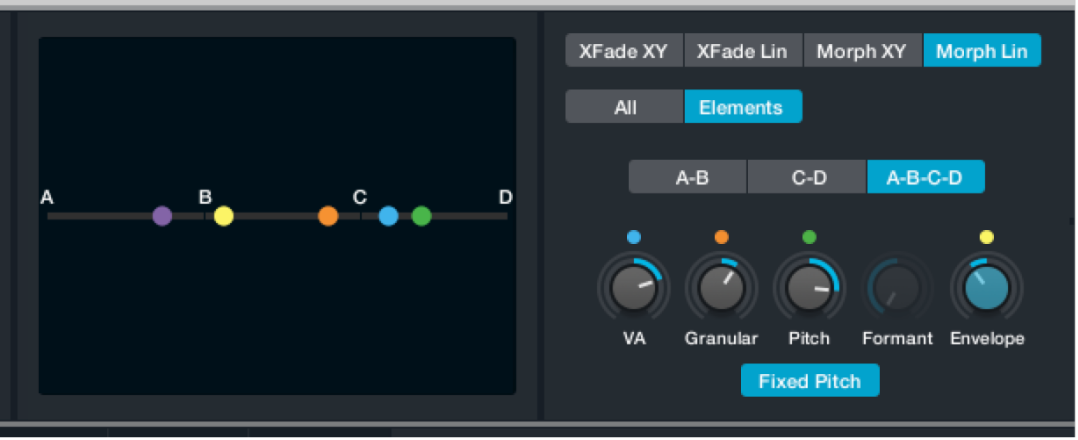
モーフィングコントロール
モーフィングタイプボタン: 4つのクロスフェードまたはモーフィングモードのいずれかを選択します。
XFade XY: 4つすべてのソースのレベルをクロスフェードします。
「X」ノブでソースAとC対BとDの混合比を調整し、
「Y」ノブでソースAとB対CとDの混合比を調整します。
XFade Lin: このモードは、ベロシティまたはキーフォローを基にしたクロスフェードを作成するときに便利です。
「X」ノブの値を0% から100% に上げるにつれて、ソースAからB、C、Dへとクロスフェードします。
このモードには「Y」ノブはありません。
Morph XY: このモードは、「XFade XY」と似ていますが、ソースのすべてのパラメータがモーフィングされます。モーフィング時には、各ソース内の同じ番号のワープマーカーの位置でタイミングがそろえられます。Logic Pro for MacのAlchemyのゾーン波形エディタを参照してください。
「All/Elements」ボタン: アクティブなすべてのパラメータのX/Y値を表示および編集する場合は「All」を使用します。5つのパラメータのX/Y値を表示および編集する場合は「Elements」を使用します。
「X/Y」ノブ: アクティブなすべてのパラメータのX/Y値を編集します。「Linear」モードでは「Y」値は表示されません。
「Additive」の「X/Y」ノブ: アクティブな加算ソースのモーフィング値を設定します。VAエレメントがアクティブな場合は、VAのモーフィング位置も設定されます。
「Spec/Gran」の「X/Y」ノブ: アクティブなスペクトルソースまたはグラニュラソースのモーフィング値を設定します。サンプラーエレメントがアクティブな場合は、サンプラーのモーフィング位置も設定されます。
「Pitch」の「X/Y」ノブ: アクティブなソース間のピッチモーフィング値を設定します。
「Formant」の「X/Y」ノブ: アクティブなソース間のフォルマントレベルモーフィング値を設定します。ソースフィルタのノブのモーフィングも設定されます。
「Envelope」の「X/Y」ノブ: アクティブなソース間のエンベロープモーフィング値を設定します。これらのコントロールではサウンドのタイミングがモーフィングされます。例えばソースAに短いアタックが含まれ、ソースBに長いアタックが含まれる場合は、「X」ノブを調整するとアタックの長さが変わります。
「Auto Gain」ボタン: ソースレベルの一致を有効にし、モーフィングをよりスムーズにします。
「Fixed Pitch」ボタン: モーフィング位置の動きに関係なくルートノートを変化しない位置に固定するときにオンにします。オフにするとモーフィングの品質が上がります。
「Auto Align」ボタン: 有効にすると、すべてのモーフィングソースの位置が自動的にそろえられます。例えば、「Auto Align」を有効にすると、4つのモーフィングソースのそれぞれに含まれる、同じフレーズを発音している4つの話し言葉のサンプルで、単語のタイミングが補正されます。ワープマーカーを手動で設定すると、「Auto Align」が自動的にオフになります。
Morph Lin: このモードは、「XFade Lin」と似ていますが、ソースのすべてのパラメータがモーフィングされます。モーフィング時には、各ソース内の同じ番号のワープマーカーの位置でタイミングがそろえられます。Logic Pro for MacのAlchemyのエレメントモーフィングの概要を参照してください。
「All/Elements」ボタン: アクティブなすべてのパラメータのX値を表示および編集する場合は「All」を使用します。5つのパラメータのX値を表示および編集する場合は「Elements」を使用します。
ソースグループボタン: ソースグループ「A-B」、「C-D」、または「A-B-C-D」を選択します。選択したグループのソースにのみモーフィングが適用されます。
「Add/VA」ノブ: アクティブな加算ソースのモーフィング値を設定します。
「Spec/Gran」ノブ: アクティブなスペクトルソースまたはグラニュラソースのモーフィング値を設定します。サンプラーエレメントがアクティブな場合は、サンプラーのモーフィング位置も設定されます。
「Pitch」ノブ: アクティブなソース間のピッチモーフィング値を設定します。
「Formant」ノブ: アクティブなソース間のフォルマントレベルモーフィング値を設定します。
「Envelope」ノブ: アクティブなソース間のエンベロープモーフィング値を設定します。
「Auto Gain」ボタン: ソースレベルの一致を有効にし、モーフィングをよりスムーズにします。
「Fixed Pitch」ボタン: モーフィング位置の動きに関係なくルートノートを変化しない位置に固定します。オフにするとモーフィングの品質が上がります。
「Auto Align」ボタン: 有効にすると、すべてのモーフィングソースの位置が自動的にそろえられます。ワープマーカーを手動で設定すると、「Auto Align」が自動的にオフになります。例えば、「Auto Align」を有効にすると、4つのモーフィングソースのそれぞれに含まれる、同じフレーズを発音している4つの話し言葉のサンプルで、単語のタイミングが補正されます。
モーフィング四角形: 現在のX/Yモーフィング位置を表示および編集します。点をドラッグすると、X値、Y値、またはその両方が変化します。
「Morph XY」モード: 「Elements」ボタンをオンにすると、以下のパラメータを表す5つの点が表示されます: 青が「Add/VA」、オレンジが「Spec/Gran」、緑が「Pitch」、紫が「Formant」、黄色が「Envelope」を表します。各点をドラッグすると、対応するX値とY値が変化します。
「Morph Lin」モード: 「要素」ボタンをオンにすると、以下のパラメータを表す5つの点が表示されます: 青が「Add/VA」、オレンジが「Spec/Gran」、緑が「Pitch」、紫が「Formant」、黄色が「Envelope」を表します。各点をドラッグすると、アクティブなソースグループ(「A-B」、「C-D」、または「A-B-C-D」)の対応するXパラメータ値が変化します。